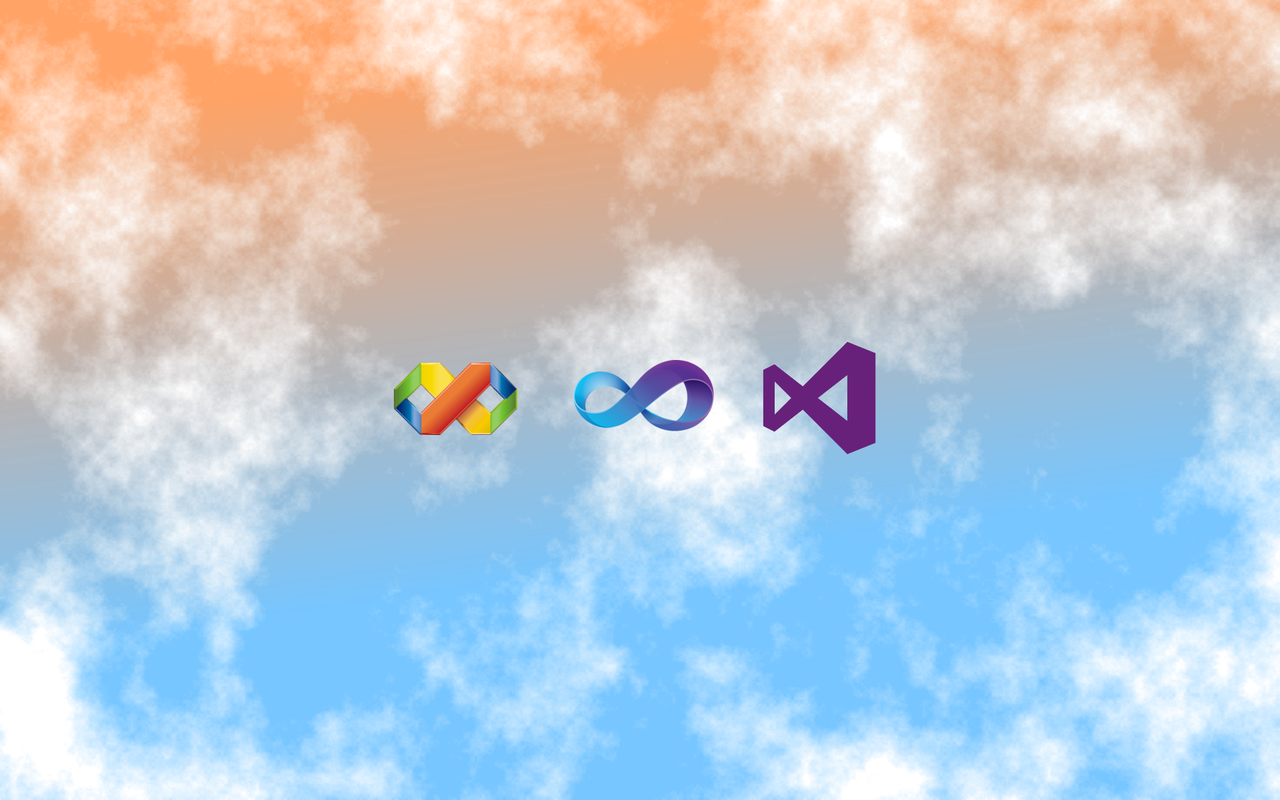Ho installato la RC di Visual Studio 2012, che sto utilizzando su progetti reali di lavoro per vedere come funziona, sicuramente è molto più veloce del 2010 soprattutto allo startup, è più “brutto” se mi concedete il termine, perché anche se il team grafico di Microsoft si è rinsavito 😛 dopo la beta e le nostre proteste ed ha aggiunto un po’ di colore alle icone,
ci sono ancora molte icone che essendo completamente nere e grandi 16×16 pixel è difficile distinguere, pertanto non aiutano a trovare le cose, ma sono sicura che migliorerà ancora, l’interfaccia semplice è funzionale e le funzioni estese di ricerca danno una grossa mano in molte situazioni.
Ma non è dell’interfaccia che volevo scrivere, bensì di un paio di cose che potrebbero risultare antipatiche quando si passi da un ambiente fortemente personalizzato su 2010 e precedenti, ma sapendole prima di aggiornare il sistema possono essere ovviate senza gravi problemi.
Primo Tip, Come fare apparire gli assembly delle nostre librerie nella finestra .NET del Reference Manager.
Non riuscendo a trovarlo l’ho chiesto sul forum di Visual studio e ringrazio Forrest Guo di Microsoft per la risposta velocissima.
Se pubblicate gli assembly delle vostre librerie su una cartella comune ad esempio: C:\LibrerieComuni, per fare in modo che tutte le dll che copiate in questa cartella siano visibili e referenziabili nel Reference Manager di Visual Studio 2011 ma anche del 2010, basta creare una chiave nel vostro registro in questo modo:
[HKEY_LOCAL_MACHINE\SOFTWARE\Wow6432Node\Microsoft\.NETFramework\v4.0.30319\AssemblyFoldersEx\My Common Libraries]
@=”C:\\librerieComuni”
Se lavorate sul framework 4.0.30319 come faccio io, altrimenti troverete le sottochiavi per i framework antecedenti.
Se la vostra macchina non è a 64bit come la mia la chiave di registro cambia leggermente:
[HKEY_LOCAL_MACHINE\SOFTWARE\Microsoft\.NETFramework\AssemblyFolders\v4.0.30319\AssemblyFolderEx\Public Asseblies v10.0\My Common Libraries]
@=”C:\\librerieComuni”
Questa chiave la trovate sulle macchine a 32 bit.
Secondo Tip, come aggiornare i Project Templates e gli Item templates del nostro PC con quelli che abbiamo eventualmente modificato oppure aggiunto. In Visual Studio 2012 RC (e non credo sarà modificato nella release ufficiale), i Template di progetto o di Oggetto, non sono più dei file .zip come era fino a Visual Studio 2010, adesso i files sono semplicemente delle cartelle non compresse, pertanto per aggiornarli dovete unzippare i vostri attuali Templates, copiarli sulla cartella apposita e lanciare il programmino di installazione. Vi Ho confuso a sufficienza? Facciamo un esempio:
C:\Templates2012\ItemTemplates\CSharp\Code\1033
Questa è la mia cartella base dei Template degli oggetti C# sotto questa cartella ci sono due sottocartelle,
..\Class – Che contiene la mia versione personalizzata dell’oggetto Class.
..\EntityClass – che contiene un template personalizzato per le classi di tipo Entità
Per installarle su Visual Studio 2012, ecco il batch da lanciare:
call %windir%\system32\xcopy.exe “c:\Templates2012\*.*” “%ProgramFiles(x86)%\Microsoft Visual Studio 11.0\Common7\IDE\*.*” /s/e/v/y
call cd “%ProgramFiles(x86)%\Microsoft Visual Studio 11.0\Common7\IDE\”
call devenv /installvstemplates
pause
La prima chiamata, esegue un XCOPY, copiando le cartelle che si trovano sotto alla mia cartella base nella corretta cartella di Visual Studio 2012 costruendo correttamente l’intero path delle cartelle, la seconda chiamata (nella terza riga) esegue la procedura di installazione dei Template nella cache di Visual Studio.
La cartella 1033 è tale perché io uso Visual Studio in Inglese, se lo usate in Italiano ovviamente il codice di lingua cambia.